Olympus MJU-7030 User Manual [ru]

ЦИФРОВАЯ ФОТОКАМЕРА
STYLUS-7030 /
μ
Инструкция по эксплуатации
● Благодарим вас за приобретение цифровой фотокамеры компании
Olympus. Для эффективного и правильного использования
фотокамеры пожалуйста, внимательно прочитайте это руководство
перед началом использования новой фотокамеры. Сохраните
руководство, чтобы использовать его для справки в дальнейшем.
● Прикладное программное обеспечение и файл PDF с инструкцией
по эксплуатации хранятся на встроенной памяти фотокамеры.
● Прежде чем делать важные фотографии, рекомендуется сделать
несколько пробных, чтобы привыкнуть к новой фотокамере.
● В целях постоянного совершенствования своих изделий компания
Olympus оставляет за собой право на обновление или изменение
сведений, содержащихся в этом руководстве.
● Иллюстрации экранов и фотокамеры в этом руководстве сделаны
во время разработки и могут выглядеть иначе чем действительное
изделие.
-7030
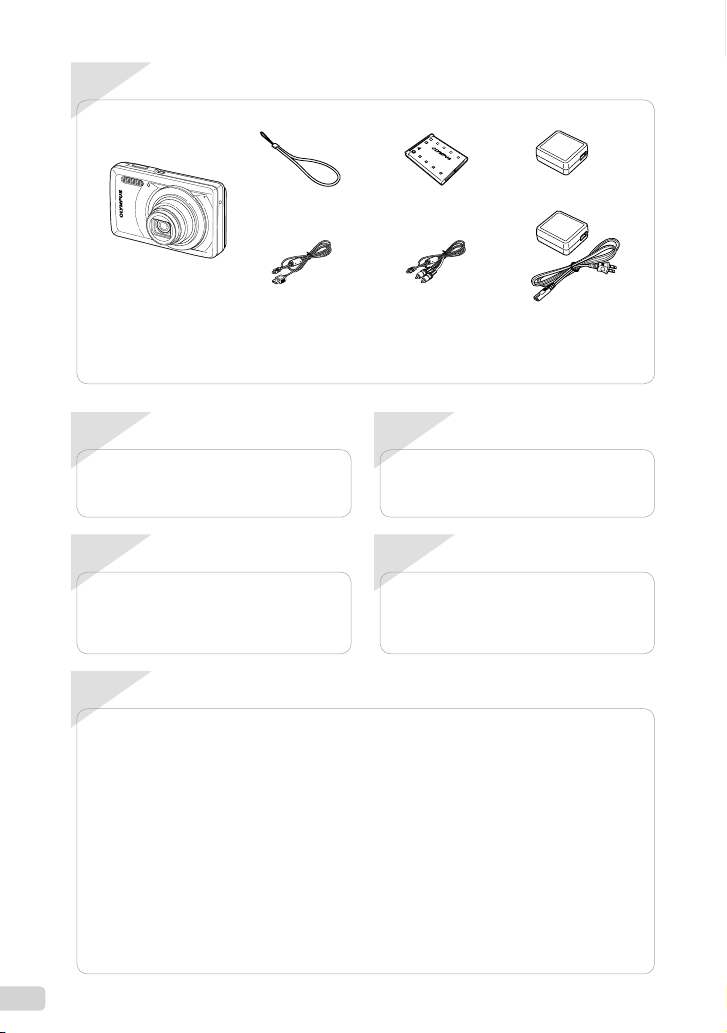
Содержание
1
Пункт
Проверка содержимого коробки
Ремешок
Цифровая фотокамера
Кабель USB
Прочие не показанные принадлежности: Гарантийный талон
Комплект поставки может различаться в зависимости от места приобретения.
2
Пункт
Подготовка фотокамеры
“Подготовка фотокамеры” (стр. 10)
4
Пункт
Как пользоваться фотокамерой
“Настройки фотокамеры” (стр. 3)
Содержание
Названия частей ........................ 6
¾
Подготовка фотокамеры ...... 10
¾
Съемка, просмотр и
¾
удаление ...................................... 15
Использование режимов
¾
съемки ......................................... 22
Использование функций
¾
съемки ......................................... 27
Ионно-литиевый
аккумулятор
(LI-42B)
Аудио-видео
кабель
Пункт
Съемка и воспроизведение
изображений
“Съемка, просмотр и удаление” (стр. 15)
Пункт
Печать
“Прямая печать (PictBridge)” (стр. 47)
“Настройки печати (DPOF)” (стр. 50)
Меню для функций съемки ..... 31
¾
Mеню для функций
¾
воспроизведения,
редактирования и печати ..... 35
Меню для других настроек
¾
фотокамеры ............................. 41
¾
Печать ......................................... 47
Советы по использованию..... 52
¾
Приложение ............................... 57
¾
3
5
или
Адаптер USB-AC
(F-2AC)
2
RU
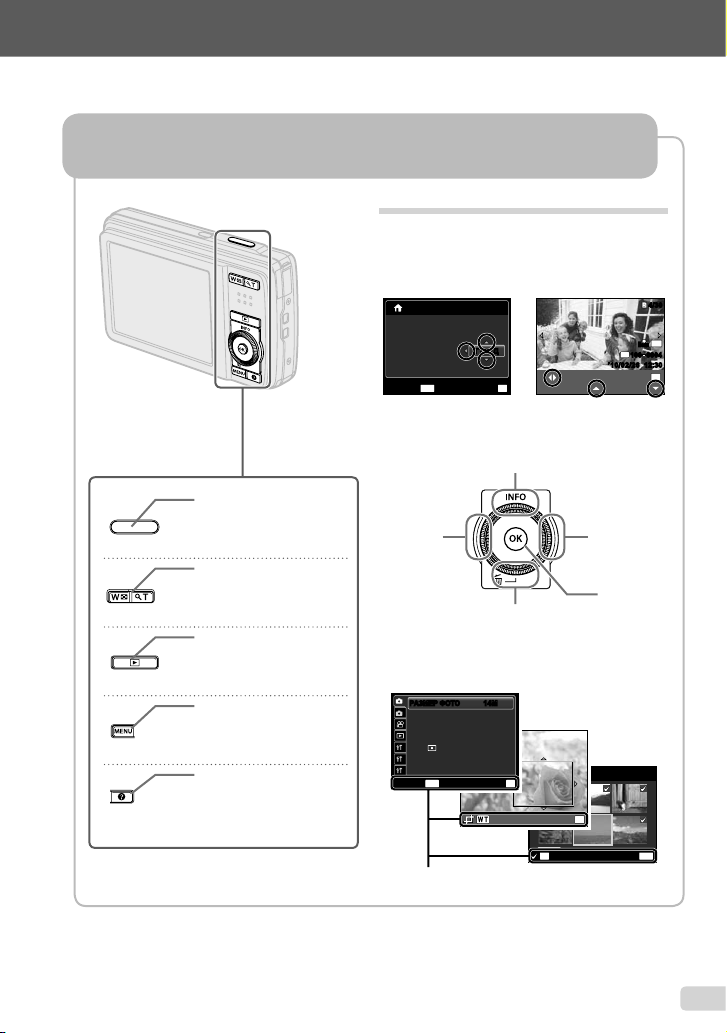
Настройки фотокамеры
Использование кнопок непосредственного перехода
Использование кнопок непосредственного перехода
Часто используемые функции можно активировать с помощью кнопок прямого доступа.
Оперативная инструкция
Символы FGHI, отображаемые для выбора
изображений и установок, указывают, что колесико
регулятора необходимо использовать с помощью
нажатия, а не поворота, разделы, относящиеся к
колесику регулятора, приведены ниже.
X
Г M Д ВРЕМЯ
Г/M/ДГ /M/Д
14M14M
ESP
ОТКЛ.
УСТАНВЫХОД
1 ОТПЕЧАТОК
OK
ВЫБ. ФОТО
OK
MENU
УСТАНОТМЕНА
F (вверх) / кнопка INFO
(изменение режима отображения
информации) (стр. 17, 20)
G (вниз) /
кнопка D (удаление) (стр. 19)
НОРМАЛЬНО
ЛИЦА/iESP
MENU
УСТАН
I (вправо)
Кнопка A
OK
’10/02/26 12:30’10/02/26 12:30
ПЕЧАТЬ
Кнопка спуска затвора
(стр. 15, 52)
Клавиши зума (стр. 17, 19)
Кнопка q (переключение
между режимами съемки и
воспроизведения)
(стр. 16, 18, 42)
Кнопка m (стр. 4)
Кнопка E (руководство по
фотокамере/подсказка по
меню) (стр. 21)
02 26 12 30:..2010
Колесико регулятора
H (влево)
Оперативные инструкции, отображаемые внизу
экрана, указывают на то, что следует использовать
кнопку m, кнопку A или клавиши зума.
1
РАЗМЕР ФОТОРАЗМЕР ФОТО
2
СЖАТИЕ
ОСВ. ТЕНЕЙ АВТО
РЕЖ.АВТОФОК.
1
ESP/
2
ОПТИМ. ЗУМ ОТКЛ.
3
ЦИФРОВОЙ ЗУМ
FILE
ДАЛЕЕ
ORM
ORM
N
N
100 0004100 0004
4/304/30
14
M
OK
Оперативная инструкция
OK
УДАЛЕНИЕ/ОТМЕНА
MENU
RU
3
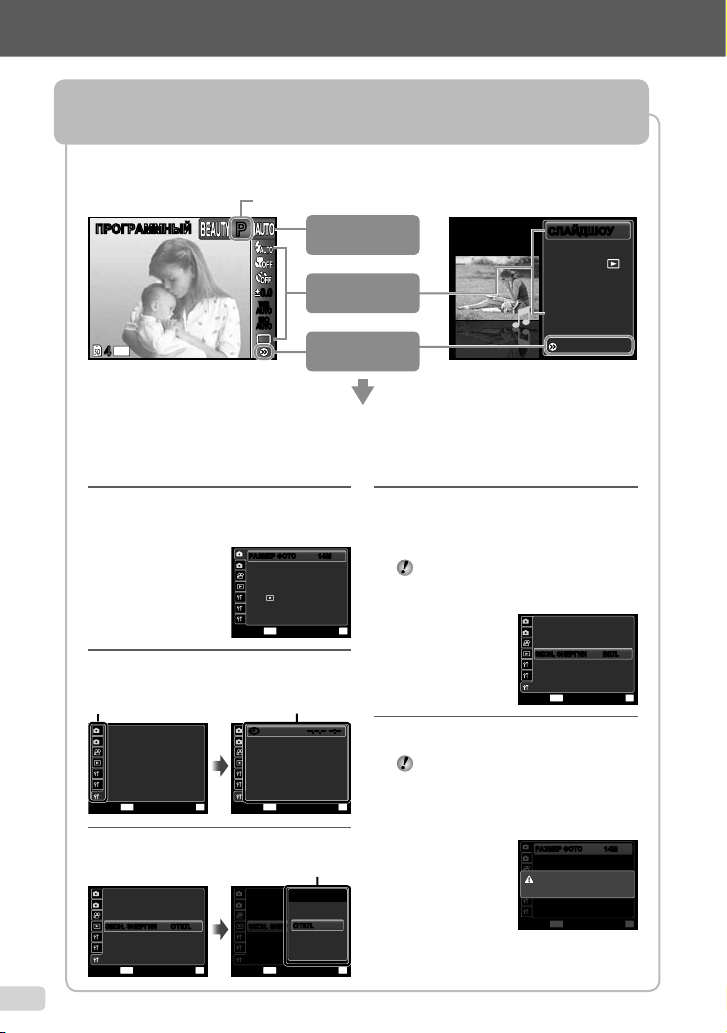
Использование меню
Использование меню
Используйте меню для изменения настроек фотокамеры, например для выбора режима съемки.
Нажмите кнопку m, чтобы открыть меню функций. Меню функций можно использовать для выбора
часто используемых функций съемки и воспроизведения, например, для выбора режима съемки.
OK
OK
Выберите опцию
PP
0.00.0
WB
AUTOWBAUTO
ISO
ISO
AUTO
AUTO
1
РАЗМЕР ФОТОРАЗМЕР ФОТО
2
СЖАТИЕ
ОСВ. ТЕНЕЙ АВТО
РЕЖ.АВТОФОК.
1
ESP/
2
ОПТИМ. ЗУМ ОТКЛ.
3
ЦИФРОВОЙ ЗУМ
MENU
Подменю 1
1
2
МИРОВОЕ ВРЕМЯ
ВИДЕОВЫХОД
ЭКОН. ЭНЕРГИИ
1
2
3
MENU
1
2
МИРОВОЕ ВРЕМЯ
ВИДЕОВЫХОД
ЭКОН. ЭНЕРГИИЭКОН. ЭНЕРГИИ
1
2
3
MENU
Режим съемки
Меню функций
oМеню
[НАСТРОЙКА]
В меню [НАСТРОЙКА] можно управлять различными
функциями фотокамеры, в том числе функциями съемки и
воспроизведения, которые не отображаются в меню функций,
а также задавать другие настройки, например, дату, время и
режим отображения информации на экране.
4 С помощью FG выберите нужное вам
14M14M
НОРМАЛЬНО
ЛИЦА/iESP
ESP
ОТКЛ.
OK
УСТАНВЫХОД
I.
--.--.-- --:----.--.-- --:--XX --.--.-- --:----.--.-- --:--XX
NTSC
ОТКЛ.
УСТАНВЫХОД
Подменю 2
--.--.-- --:--X
ЭКОН. ЭНЕРГИИ
ЧАСТОТА КАДРОВ
ОТКЛ.ОТКЛ.
ВКЛ.
УСТАНВЫХОД
5 Нажмите кнопку m для завершения
x
OK
x
OFF
OFF
OK
Используйте FG, чтобы выбрать
меню и затем нажмите кнопку A.
подменю 2 и затем нажмите кнопку A.
После выполнения настройки отображение
●
возвращается к предыдущему экрану.
Могут быть дополнительные
операции. “Установки меню” (стр. 31
по 46)
выполнения настройки.
Некоторые функции в определенных
режимах съемки использовать нельзя.
В этих случаях после выполнения
настройки отображается следующее
сообщение.
Съемка Воспроизведение
ПРОГРАММНЫЙПРОГРАММНЫЙ
14
M
44
Для выбора режима съемки
Используйте HI, чтобы выбрать режим
съемки и затем нажмите кнопку A.
Для выбора меню функций
С помощью FG выберите меню, а с
помощью HI выберите ту или иную опцию
меню. Нажмите кнопку A, чтобы выбрать
меню функций.
1 Выберите [НАСТРОЙКА] и затем нажмите
кнопку A.
Открывается меню [НАСТРОЙКА].
●
2 Нажмите H, чтобы выделить вкладки
страниц. С помощью FG выберите
вкладку нужной вам страницы и нажмите
Вкладка страницы
1
2
1
2
3
3 С помощью FG выберите нужное вам
1
2
1
2
3
4
RU
--.--.-- --:--X
MENU
NTSC
ОТКЛ.
УСТАНВЫХОД
x
МИРОВОЕ ВРЕМЯ
ВИДЕОВЫХОД
ЭКОН. ЭНЕРГИИ
подменю 1 и затем нажмите кнопку A.
--.--.-- --:--X
MENU
NTSC
ОТКЛ.
ОТКЛ.
УСТАНВЫХОД
x
МИРОВОЕ ВРЕМЯ
ВИДЕОВЫХОД
ЭКОН. ЭНЕРГИИЭКОН. ЭНЕРГИИ
СЛАЙДШОУСЛАЙДШОУ
ФОТО ОБЗОР
СОБЫТИЕ
ВИЗАЖ
РЕДАКТ.
УДАЛЕНИЕ
НАСТРОЙКА
1
2
МИРОВОЕ ВРЕМЯ
ВИДЕОВЫХОД
ЭКОН. ЭНЕРГИИЭКОН. ЭНЕРГИИ
1
2
3
MENU
1
РАЗМЕР ФОТОРАЗМЕР ФОТО
2
СЖАТИЕ
ОСВ. ТЕНЕЙ АВТО
КОНФЛИКТ НАСТРОЕК
РЕЖ.АВТОФОК.
1
ESP/
2
ОПТИМ. ЗУМ ОТКЛ.
3
ЦИФРОВОЙ ЗУМ
MENU
--.--.-- --:--X
ДОМ
NTSC
ВКЛ.
ВКЛ.
УСТАНВЫХОД
14M14M
НОРМАЛЬНО
ЛИЦА/iESP
ESP
ОТКЛ.
УСТАНВЫХОД
OK
OK
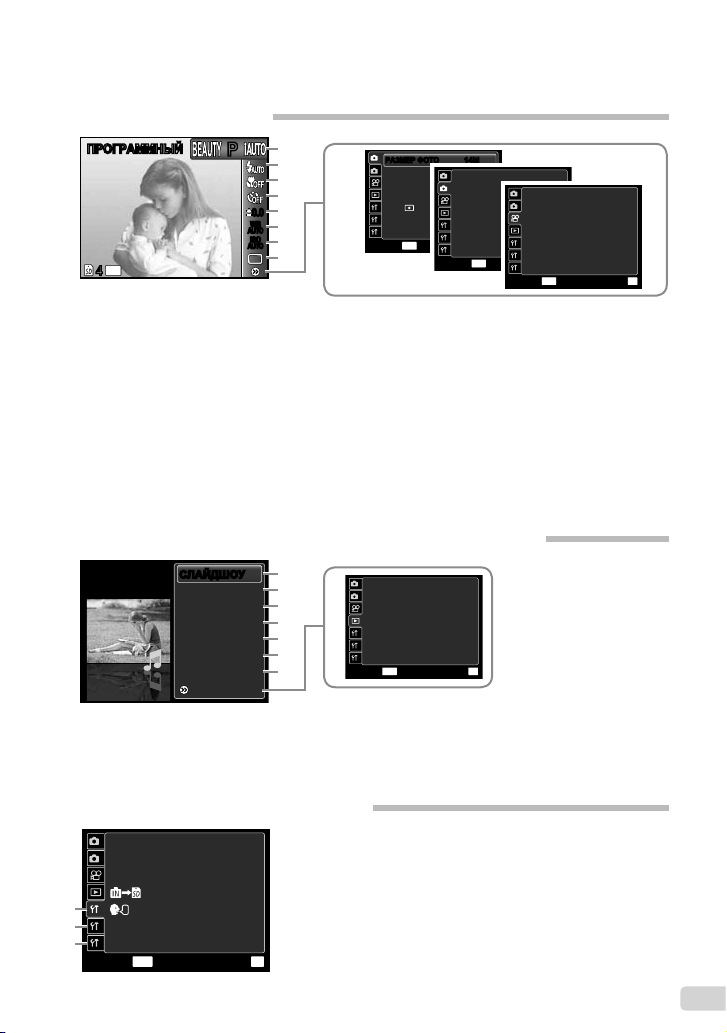
Указатель меню
Меню для функций съемки
ПРОГРАММНЫЙПРОГРАММНЫЙ
14
M
44
1 Режим съемки
P (ПРОГРАММНЫЙ).... стр. 15
M (iAUTO) ................ стр. 22
s (СЮЖЕТ. ПРОГ.)
................................... стр. 22
P (ВОЛШЕБ ФИЛЬТР)
................................... стр. 23
p (ПАНОРАМА) ........... стр. 24
Q(BEAUTY) ............ стр. 26
A (ВИДЕО) .................. стр. 16
2 Вспышка ....................... стр. 27
3 Макро ............................ стр. 27
4 Таймер автоспуска....... стр. 28
1
PP
0.00.0
WB
AUTOWBAUTO
ISO
ISO
AUTO
AUTO
5 Компенсация
6 Баланс белого .............. стр. 28
7 ISO ................................ стр. 29
8 Drive .............................. стр. 30
9 o (НАСТРОЙКА)
9
2
3
4
5
6
7
8
экспозиции.................... стр. 28
РАЗМЕР ФОТО
(Фотоснимки) ................ стр. 31
РАЗМЕР ФОТО
(Видеозаписи) .............. стр. 31
СЖАТИЕ (Фотоснимки)
................................... стр. 31
ЧАСТОТА КАДРОВ
(Видеозаписи) .............. стр. 31
1
РАЗМЕР ФОТОРАЗМЕР ФОТО
2
СЖАТИЕ
ОСВ. ТЕНЕЙ АВТО
РЕЖ.АВТОФОК.
1
ESP/
2
ОПТИМ. ЗУМ ОТКЛ.
3
ЦИФРОВОЙ ЗУМ
MENU
НОРМАЛЬНО
1
2
ЛИЦА/iESP
1
2
3
14M14M
R ОТКЛ.
СТАБИЛИЗАЦИЯ
ПРОСМ.ЗАП. ВКЛ.
ГИД ПО ИКОНКАМ
1
2
ESP
ОТКЛ.
1
OK
УСТАНВЫХОД
2
MENU
3
ОСВ. ТЕНЕЙ ................ стр. 32
РЕЖ.АВТОФОК. ........... стр. 32
ESP/n ........................ стр. 32
ОПТИМ. ЗУМ ................ стр. 33
ЦИФРОВОЙ ЗУМ ......... стр. 33
R (Фотоснимки) ............ стр. 33
R (Видеозаписи) .......... стр. 33
СТАБИЛИЗАЦИЯ
(Фотоснимки)/
СТА
................................... стр. 34
ПРОСМ.ЗАП. ................ стр. 34
ГИД ПО ИКОНКАМ ....... стр. 34
Меню для функций воспроизведения, редактирования и печати
СЛАЙДШОУСЛАЙДШОУ
ФОТО ОБЗОР
СОБЫТИЕq
КОЛЛЕКЦИЯq
ВИЗАЖ
РЕДАКТ.
УДАЛЕНИЕ
НАСТРОЙКА
1 СЛАЙДШОУ .................. стр. 35
2 ФОТО ОБЗОР ............... стр. 35
3 СОБЫТИЕq ............... стр. 36
4 КОЛЛЕКЦИЯq ........... стр. 36
5 ВИЗАЖ .......................... стр. 37
Меню для других настроек фотокамеры
1
2
1
1
2
2
3
3
ВСТР./SD
ФОРМАТ.
ВОССТАНОВЛЕНИЕ
КОПИРОВАТЬ
СБРОС
USB СОЕДИНЕНИЕ
MENU
АВТО
РУССКИЙ
УСТАНВЫХОД
1
8
2
3
4
5
6
7
6 РЕДАКТ. ........................ стр. 37
7 УДАЛЕНИЕ ................... стр. 39
8 o (НАСТРОЙКА)
НАСТР. ПЕЧАТИ ........... стр. 39
0 (Защита) ................ стр. 39
1 r (Настройки 1)
ВСТР./SD ....................... стр. 41
ФОРМАТ. ...................... стр. 41
ВОССТАНОВЛЕНИЕ .... стр. 41
u КОПИРОВАТЬ ... стр. 41
l (Язык) .................... стр. 41
СБРОС .......................... стр. 42
PC
USB СОЕДИНЕНИЕ ..... стр. 42
2 s (Настройки 2)
OK
q ВКЛ ......................... стр. 42
СОХР. НАСТР. .............. стр. 42
1
НАСТР. ПЕЧАТИ
2
0
y
R
1
2
3
MENU
OK
УСТАНВЫХОД
y (Поворот) ................. стр. 40
R (Добавление звука к
фотоснимкам) .............. стр. 40
НАСТР. ВКЛ. ................ стр. 42
НАСТР. ЗВУКА .............. стр. 43
ИМЯ ФАЙЛА ................. стр. 43
PIXEL KORR. ................ стр. 44
s (Mонитор)............... стр. 44
3 t (Настройки 3)
X (Дата/время) .......... стр. 44
МИРОВОЕ ВРЕМЯ ...... стр. 45
ВИДЕОВЫХОД ............. стр. 45
ЭКОН. ЭНЕРГИИ ......... стр. 46
ВКЛ.
РАЗМЕР ФОТО
ЧАСТОТА КАДРОВ
ВКЛ.
СТАБ. ВИДЕО
R
УСТАНВЫХОД
MENU
VGA
30fps
ОТКЛ.
ВКЛ.
OK
OK
УСТАНВЫХОД
Б. ВИДЕО (Видеозаписи)
RU
5
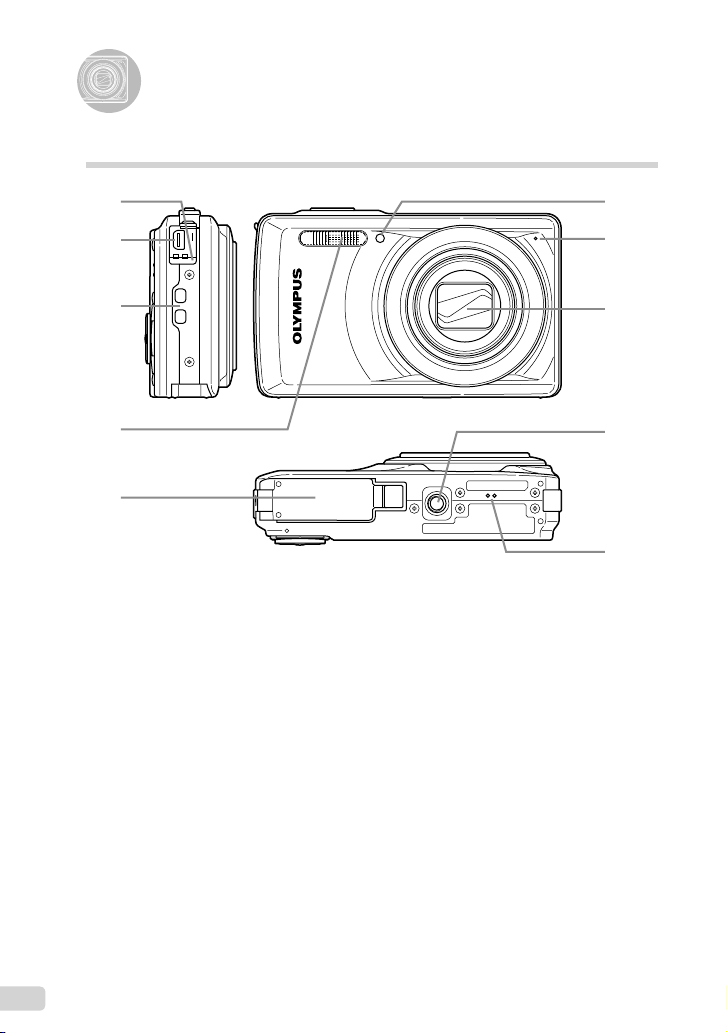
Названия частей
Фотокамера
1
2
3
4
5
1 Крышка разъема.................стр. 11, 12
2 Универсальный
разъем .....................стр. 11, 12, 45, 47
3 Ушко для ремешка .....................стр. 7
4 Вспышка ....................................стр. 27
5 Крышка отсека аккумулятора/
карты .........................................стр. 10
6
7
8
9
10
6 Лампочка таймера
автоспуска .................................стр. 28
7 Микрофон ...........................стр. 33, 40
8 Объектив ...................................стр. 57
9 Гнездо для штатива
10 Динамик
6
RU
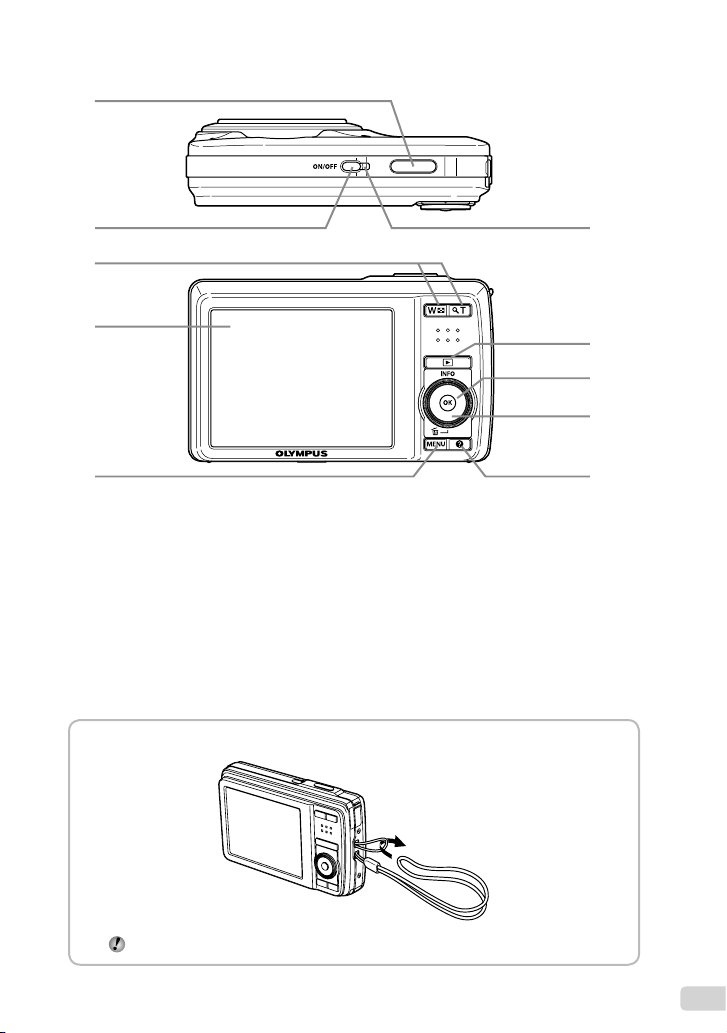
1
62
3
4
5
1 Кнопка спуска затвора .......стр. 15, 52
2 Кнопка n ....................стр. 13, 15
3 Клавиши зума .....................стр. 17, 19
4 Монитор ....................стр. 8, 15, 44, 52
5 Кнопка m ..........................стр. 3, 4
6 Световой индикатор ...........стр. 11, 12
7 Кнопка q (переключение
между режимами съемки и
воспроизведения) .........стр. 16, 18, 42
Прикрепление ремешка фотокамеры
7
8
9
10
8 Кнопка A (OK) ...........................стр. 3
9 Колесико регулятора ..................стр. 3
Кнопка INFO (изменение режима
отображения информации)
......................................стр. 17, 20
Кнопка D (удаление) .........стр. 19
10 Кнопка E
(руководство по фотокамере/
подсказка по меню) ..................стр. 21
Надежно затяните ремешок, чтобы он не соскользнул.
RU
7

Монитор
Дисплей режима съемки
1 2
AUTOWBAUTO
AUTO
AUTO
PP
3
4
5
0.00.0
6
PP
WB
7
ISO
ISO
8
9
11
22
21
20
19
14
M
44
ORM
N
15161718 14 13 12
1/100 F3.01/100 F3.0
2324
Фотоснимок
1 Проверка батареи ..............стр. 12, 53
2 Режим съемки .....................стр. 15, 22
3 Вспышка ....................................стр. 27
Готовность вспышки/
зарядка вспышки ......................стр. 52
4 Режим макро/супер-макро .......стр. 27
5 Таймер автоспуска ...................стр. 28
6 Компенсация экспозиции .........стр. 28
7 Баланс белого ..........................стр. 28
8 ISO .............................................стр. 29
9 Серийная съемка .....................стр. 30
10 Запись звука (Видеозаписи) ....стр. 33
11 Меню [НАСТРОЙКА] .............стр. 4, 5
12 Мировое время .........................стр. 45
13 Стабилизация (фотоснимки)/
Цифровая стабилизация
(видеозапись) ...........................стр. 34
1 2
4
5
0.00.0
6
21
19
00:3400:34
VGA
WB
7
AUTOWBAUTO
ONON
10
11
14151718 121316
Видеозапись
14 Фотометрия ...............................стр. 32
15 Технология осветления теней
.................................................стр. 32
16 Сжатие (фотоснимки) .........стр. 31, 60
Частота кадров (Видеозаписи)
...........................................стр. 31, 60
17 Размер изображения ..........стр. 31, 60
18 Количество сохраняемых
фотоснимков (фотоснимки)
...........................................стр. 15, 60
Oставшееся время записи
(видеозаписи) .....................стр. 16, 60
19 Текущая память ........................стр. 59
20 Гистограмма ..............................стр. 17
21 Визирная метка АФ ..................стр. 15
22 Предупреждение о дрожании
фотокамеры
23 Значение апертуры ..................стр. 15
24 Скорость затвора .....................стр. 15
8
RU
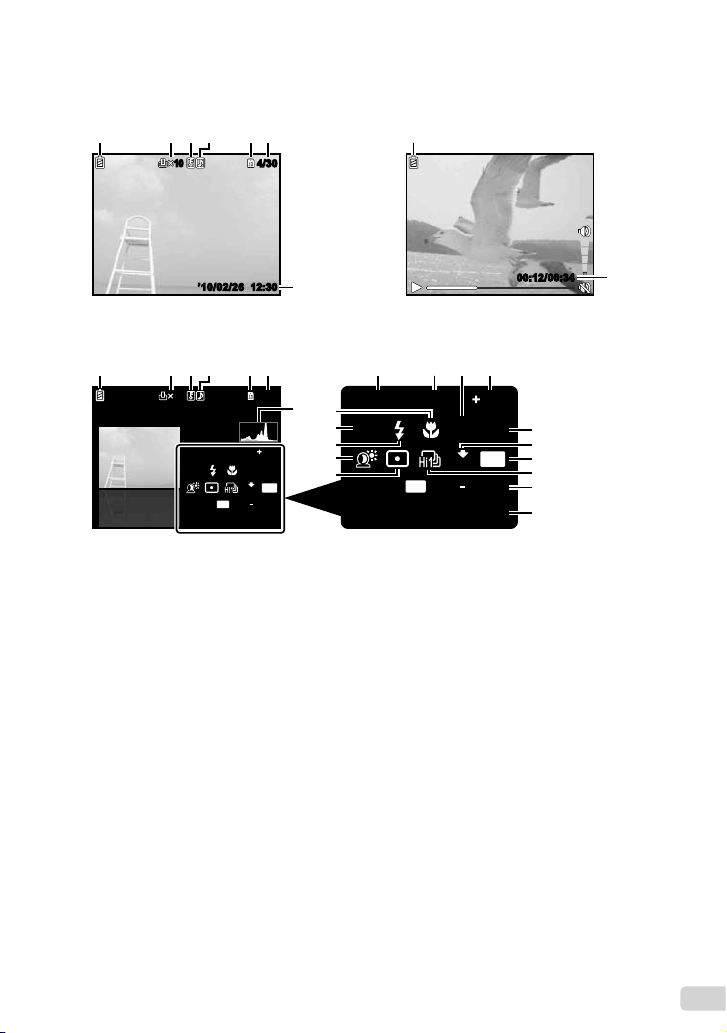
Дисплей режима воспроизведения
6
Нормальный режим отображения
●
1 65432
1010
4/30
4/30
1
’10/02/26 12:30’10/02/26 12:30
Фотоснимок Видеозапись
Подробный режим отображения
●
17
1 6 8 9 11105432
1010
1/1000 F3.0 2.0
P
4/304/30
ISO
ORM
N
FILE
100 0004
’10/02/26 12:30
7
22
21
20
19
AUTOWBAUTO
18
14
M
1 Проверка батареи ..............стр. 12, 53
2 Настройки печати/количество
экземпляров................. стр. 50/стр. 49
3 Защита ......................................стр. 39
4 Запись звука .......................стр. 33, 40
5 Текущая память ........................стр. 59
6 Номер кадра/общее количество
снимков (фотоснимки) .............стр. 18
Истекшее время/общее время
записи (видеозаписи) ...............стр. 18
7 Гистограмма ..............................стр. 17
8 Скорость затвора .....................стр. 15
9 Значение апертуры ..................стр. 15
10 ISO .............................................стр. 29
11 Компенсация экспозиции .........стр. 28
00:12/00:3400:12/00:34
1/1000 F3.0 2.0
WB
FILE
100 0004
ISO
AUTO
ORM
N
P
’10/02/26 12:30
AUTO
14
12
13
14
M
15
16
17
12 Баланс белого ..........................стр. 28
13 Сжатие (фотоснимки) .........стр. 31, 60
Частота кадров
(видеозаписи) .....................стр. 31, 60
14 Размер изображения ..........стр. 31, 60
15 Серийная съемка .....................стр. 30
16 Номер файла
17 Дата и время .......................стр. 13, 44
18 Экспозамер ...............................стр. 32
19 Технология осветления теней
.................................................стр. 32
20 Вспышка ....................................стр. 27
21 Режим съемки .....................стр. 15, 22
22 Макро ........................................стр. 27
9
RU
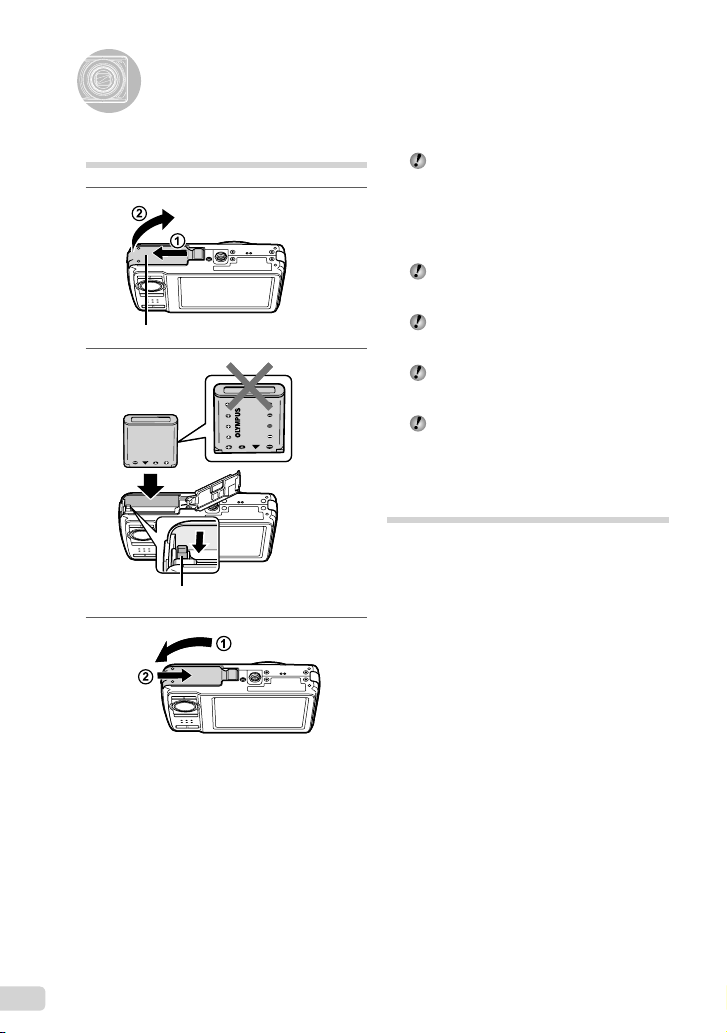
Подготовка фотокамеры
Установка аккумулятора
1
Крышка отсека аккумулятора/картыКрышка отсека аккумулятора/карты
2
Ручка фиксатора аккумулятораРучка фиксатора аккумулятора
3
Вставьте аккумулятор, поместив его
сначала стороной с меткой ▼, так чтобы
метки C были направлены к фиксатору
аккумулятора.
Повреждение внешнего покрытия
аккумулятора (царапины и т.п.) могут
привести к нагреванию или взрыву.
Вставьте аккумулятор, нажимая ручку
фиксаторa аккумулятора в направлении
стрелки.
Нажмите ручку фиксаторa аккумулятора в
направлении стрелки для разблокировки,
а затем извлеките аккумулятор.
Прежде чем открывать крышку отсека
аккумулятора/карты, выключите
фотокамеру.
При использовании фотокамеры
обязательно закрывайте крышку отсека
аккумулятора/карты.
Зарядка аккумулятора и
настройка фотокамеры
Подсоедините фотокамеру к компьютеру,
чтобы зарядить аккумулятор и настроить
фотокамеру.
Требования к системе
Windows XP (SP2 или более поздняя
версия)/Windows Vista/Windows 7
При использовании системы,
отличающейся от указанной выше,
или при отсутствии компьютера
см. раздел “Зарядка батареи с
помощью входящего в комплект
адаптера USB-AC” (стр. 12).
10
RU
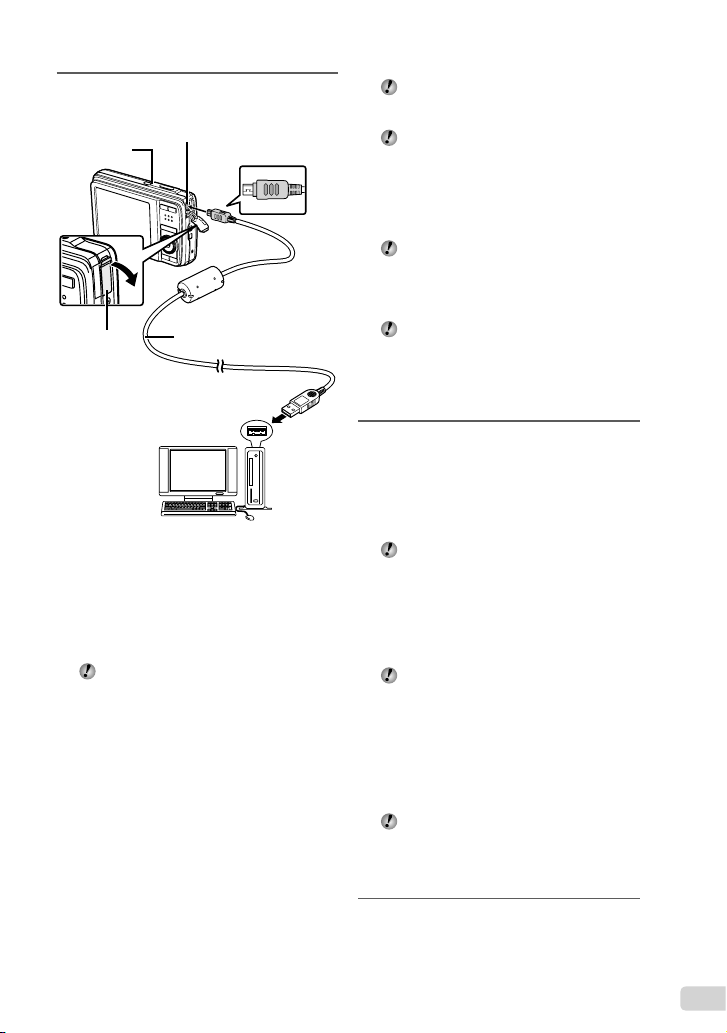
1
Подсоедините фотокамеру к
компьютеру.
Световой
индикатор
Крышка
разъема
Компьютер
(включен и готов
к работе)
Универсальный разъем
Кабель USB (прилагается)
Зарядка аккумулятора
Когда фотокамера подсоединяется к
компьютеру, аккумулятор в фотокамере
будет заряжаться.
Во время зарядки горит лампочка индикатора.
●
Когда зарядка завершится, лампочка
индикатора погаснет.
Если лампочка индикатора не горит,
возможно, фотокамера неправильно
подсоединена или же неправильно
функционирует аккумулятор, фотокамера,
компьютер или кабель USB.
Настройка фотокамеры
Автоматическая установка даты и
времени фотокамеры, временной
зоны и языка отображения; установка
инструкции по эксплуатации фотокамеры
и программного обеспечения для
компьютера (ib).
Не устанавливайте карты памяти
SD/SDHC до выполнения настройки
фотокамеры.
Не форматируйте внутреннюю память
до завершения настройки фотокамеры.
Это может привести к удалению данных
инструкции по эксплуатации фотокамеры
и программного обеспечения компьютера
(ib), которые хранятся на внутренней
памяти.
Убедитесь, что Ваш компьютер
соответствуют следующим требованиям к
системе:
Windows XP (SP2 или более поздняя
версия)/Windows Vista/Windows 7
Относительно подробностей об
использовании программного
обеспечения для компьютера (ib)
обратитесь к справочному руководству
программного обеспечения для
компьютера (ib).
2
Выберите и выполните операцию
“OLYMPUS Camera Initialization”
(Настройка фотокамеры),
которая отображается на экране
компьютера при распознавании
фотокамеры компьютером.
Если на экране фотокамеры ничего не
отображается даже после подсоединения
фотокамеры к компьютеру, возможно
аккумулятор разрядился. Оставьте
фотокамеру подсоединенной к
компьютеру, пока аккумулятор не
зарядится, а затем отсоедините и
повторно подсоедините фотокамеру.
Даже если компьютер имеет порты
USB, правильное функционирование не
гарантируется в следующих случаях.
Компьютеры с портами USB,
●
установленными с использованием карты
расширения и т.д.
●
Компьютеры с ОС, установленной не на
заводе-изготовителе, а также компьютеры
“домашней” сборки
Дважды щелкните по значку для
накопителя фотокамеры (съемному
диску), а затем выполните операцию
Setup.exe для запуска настройки
фотокамеры.
3
Следуйте инструкциям на
экране компьютера и выполните
настройку фотокамеры.
RU
11
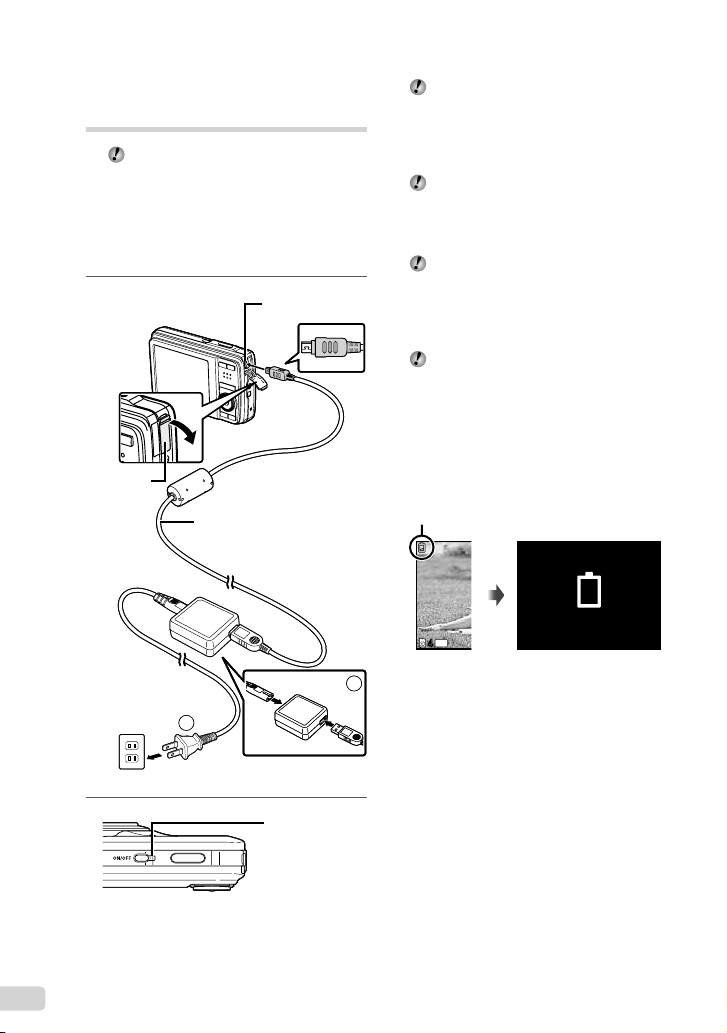
Зарядка батареи с помощью
входящего в комплект
адаптера USB-AC
Прилагаемый USB-AC адаптер
(F-2AC) (далее называемый сетевым
адаптером переменного тока) разработан
для использования при зарядке и
воспроизведении. Убедитесь, что
съемка не выполняется, пока сетевой
адаптер переменного тока подсоединен к
фотокамере.
1
Универсальный
Универсальный
разъем
разъем
В момент приобретения батарея может
быть заряжена не полностью. Перед
использованием обязательно зарядите
батарею, пока световой индикатор
зарядного устройства не погаснет (до
3 часов).
Если световой индикатор не горит,
фотокамера подключена неправильно,
или же батарея, фотокамера или сетевой
адаптер переменного тока могут иметь
повреждения.
Подробные сведения об аккумуляторе
и сетевом адаптере переменного тока
приведены в разделе “Аккумулятор,
USB-AC адаптер (прилагается), зарядное
устройство (приобретается отдельно)”
(стр. 57).
Аккумулятор можно зарядить,
подсоединив фотокамеру к компьютеру.
Однако при зарядке с системой, отличной
от Windows XP (SP2 или более поздняя
версия)/Windows Vista/Windows 7,
зарядка занимает много времени.
Когда следует заряжать аккумулятор
Крышка
Крышка
разъема
разъема
Розетка сети
Розетка сети
переменного
переменного
тока
тока
Кабель USB (прилагается)
Кабель USB (прилагается)
3
3
Заряжайте аккумулятор, когда появляется
показанное ниже сообщение об ошибке.
Мигает красным
14
M
44
1
1
Верхний левый угол
монитора
Сообщение об ошибке
Когда компьютер не используется
См. следующий пункт в разделе
“Настройка даты, времени и часового
пояса”.
БАТ. РАЗРЯЖЕНА
При использовании компьютера с
2
12
RU
Световой
Световой
индикатор
индикатор
Вкл.: Зарядка
Вкл.: Зарядка
Откл.: Зарядка
Откл.: Зарядка
выполнена
выполнена
системой, отличной от Windows XP
(SP2 или более поздняя версия)/
Windows Vista/Windows 7
PDF-файл инструкции по эксплуатации
можно сохранить на компьютере с
помощью следующей процедуры.
Подсоедините фотокамеру к компьютеру
и скопируйте файл PDF с инструкцией
по эксплуатации на Вашем языке в
папку “Manual” во внутренней памяти
фотокамеры.
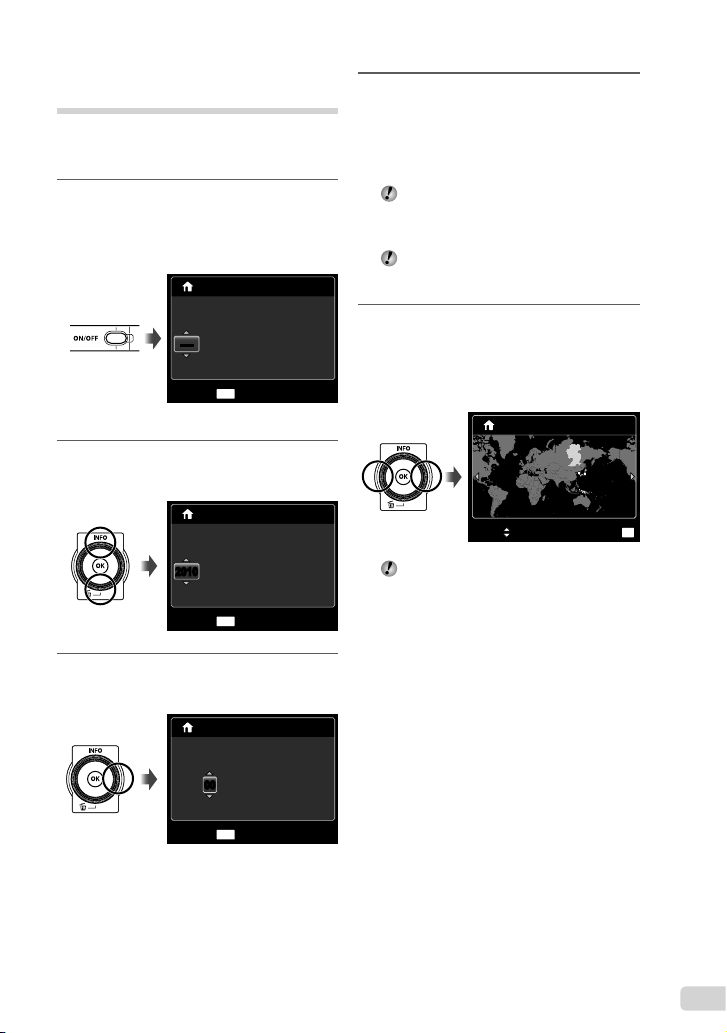
Настройка даты, времени и
часового пояса
Установленные в этом разделе дата и время
сохраняются для присвоения названий файлам
изображений, печати даты и других данных.
1
Нажмите кнопку n для
включения фотокамеры.
Если дата и время не установлены,
●
отобразится экран установки даты и времени.
X
Г M Д ВРЕМЯ
-- -- -- --:..--------
MENU
ОТМЕНА
Экран установки даты и времени
2
Используйте FG, чтобы
выбрать год для пункта [Г].
X
Г M Д ВРЕМЯ
-- -- -- --:..20102010
MENU
ОТМЕНА
Г/M/Д
Г/M/Д
4
Аналогично действиям пунктов
2 и 3 используйте FGHI и
кнопку A, чтобы установить
[М] (месяц), [Д] (число), [ВРЕМЯ]
(часы и минуты) и [Г/М/Д]
(порядок отображения даты).
Для выполнения точной настройки
времени нажмите кнопку
когда прозвучит сигнал точного времени
00 секунд.
Для изменения даты и времени
регулируйте настройку из меню.
[X] (Дата/время) (стр. 44)
5
Используйте HI для выбора
A
в момент,
временной зоны [x], а затем
нажмите кнопку A.
С помощью FG можно включить или
●
выключить переход на летнее время ([ЛЕТО]).
’10.02.26 12:30
Seoul
Seoul
Tokyo
Tokyo
ЛЕТО
Это меню можно использовать для
изменения выбранного часового пояса.
[МИРОВОЕ ВРЕМЯ] (стр. 45)
УСТАН
OK
3
Нажмите I, чтобы сохранить
установку для пункта [Г].
X
Г M Д ВРЕМЯ
-- -- --:..2010 0000
MENU
ОТМЕНА
Г/M/Д
RU
13
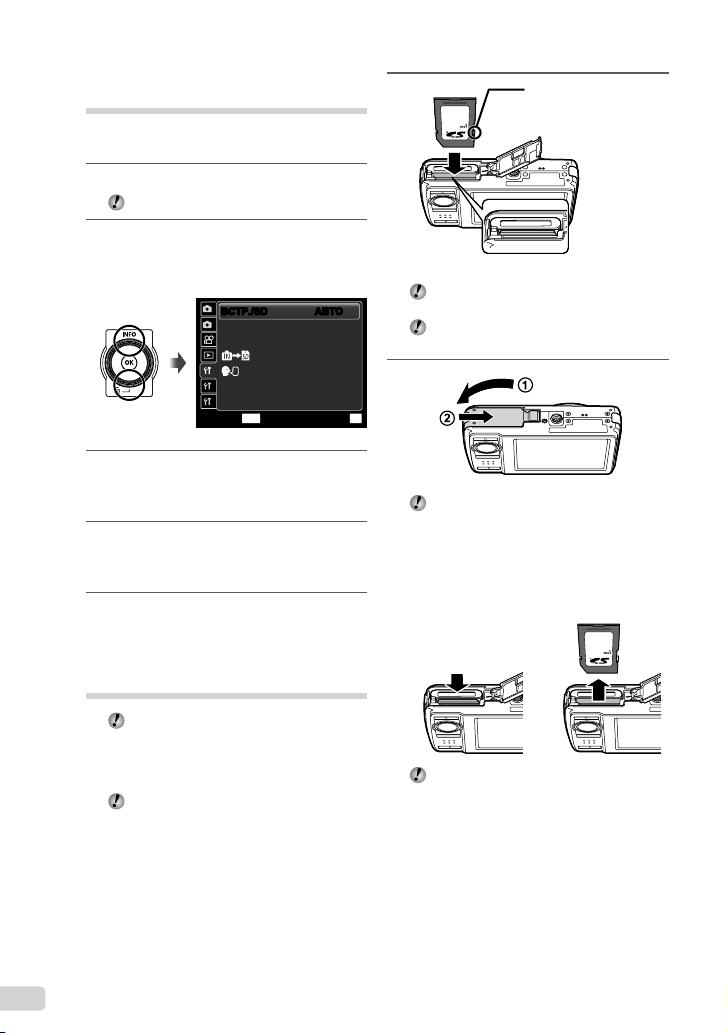
Изменения языка
отображения
Можно выбрать язык для меню и сообщений
об ошибках, отображаемых на мониторе.
1
Откройте меню [НАСТРОЙКА].
“Использование меню” (стр. 4)
2
С помощью FG выберите
закладку r (Настройки 1) и затем
нажмите I.
1
ВСТР./SDВСТР./SD АВТОАВТО
2
ФОРМАТ.
ВОССТАНОВЛЕНИЕ
КОПИРОВАТЬ
1
СБРОС
2
USB СОЕДИНЕНИЕ
3
MENU
3
Используйте FG для выбора
РУССКИЙ
PC
УСТАНВЫХОД
положения [l] и нажмите
кнопку A.
4
Используйте FGHI для
выбора Вашего языка и нажмите
кнопку A.
5
Нажмите кнопку m.
Вставка карты памяти
SD/SDHC (приобретается
отдельно)
Используйте с этой фотокамерой только
карты памяти SD/SDHC. Не вставляйте
карт памяти ни каких других типов.
“Использование карты памяти SD/SDHC”
(стр. 58)
Хотя фотокамера может сохранять
изображения во встроенной памяти,
для сохранения снимков можно также
использовать карты памяти SD/SDHC
(приобретаются отдельно).
1
Ровно вставьте карту памяти, пока она не
защелкнется на месте.
Не прикасайтесь руками к области
контактов.
Переключатель
Переключатель
защиты от записи
защиты от записи
2
OK
“Количество сохраняемых снимков
(фотоснимки)/Длина непрерывной записи
(видео) во внутренней памяти и на картах
памяти SD/SDHC” (стр. 60)
Извлечение карты памяти SD/SDHC
12
Нажимайте на карту до тех пор, пока не
послышится щелчок и она немного не
выдвинется, а затем извлеките карту.
14
RU
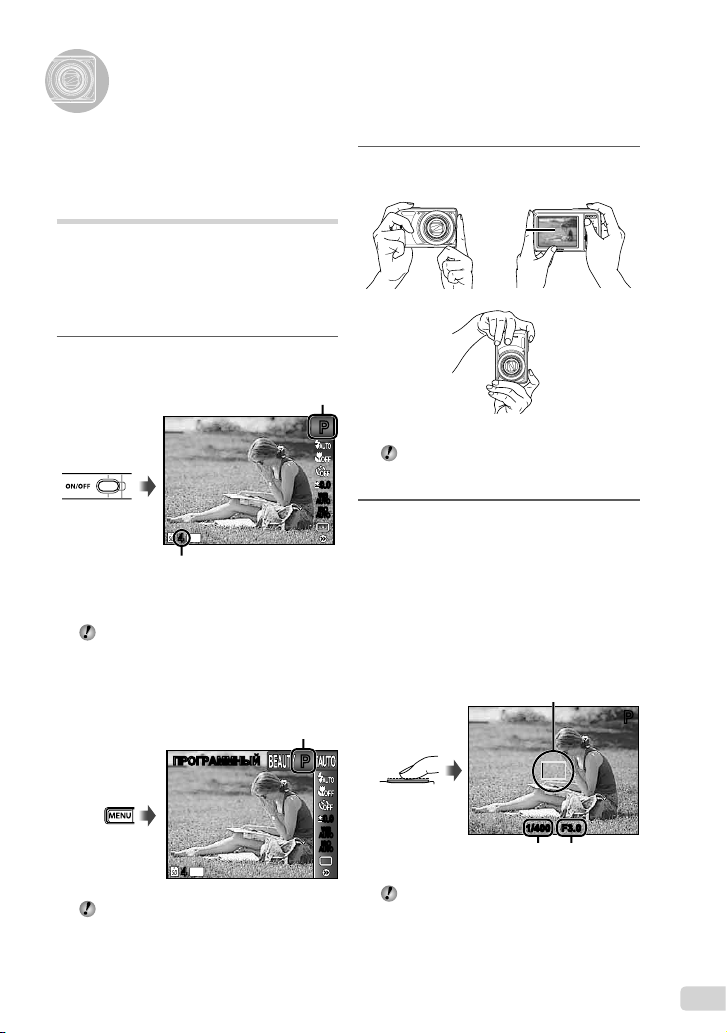
Съемка, просмотр и удаление
Съемка с оптимальным
значением апертуры
и скоростью затвора
(Режим P)
В этом режиме активируются автоматические
установки параметров съемки, но в
то же время допускаются изменения
разнообразных функций меню съемки,
например, коррекции экспозиции, баланса
белого и т.д. по необходимости.
1
Нажмите кнопку n для
включения фотокамеры.
Индикатор режима P
PP
0.00.0
WB
AUTOWBAUTO
ISO
ISO
AUTO
AUTO
14
M
44
Количество сохраняемых фотоснимков (стр. 60)
Монитор
(Экран режима ожидания)
Если режим P не отображается, нажмите
кнопку m для отображения экрана
меню функций, а затем установите меню
съемки на P. “Использование меню”
(стр. 4)
Дисплей текущего режима
ПРОГРАММНЫЙПРОГРАММНЫЙ
14
M
44
Нажмите кнопку n снова, чтобы
выключить фотокамеру.
съемки
PP
WB
AUTOWBAUTO
ISO
ISO
AUTO
AUTO
2
Держите фотокамеру в руках и
скомпонуйте снимок.
Монитор
Горизонтальный захват
Вертикальный захват
Во время съемки следите за тем, чтобы
вспышка не была загорожена пальцами и
т.п.
3
Нажмите кнопку спуска
затвора наполовину вниз для
фокусировки на объекте.
Когда фотокамера сфокусируется на объекте,
●
экспозиция блокируется (отображаются
скорость затвора и значение апертуры), и
визирная метка АФ меняет цвет на зеленый.
●
Если визирная метка АФ мигает красным,
фотокамера не смогла выполнить фокусировку.
Попробуйте выполнить фокусировку еще раз.
Нажмите
наполовину
0.00.0
вниз
“Фокусировка” (стр. 54)
Визирная метка АФ
1/4001/400 F3.0F3.0
Скорость
затвора
Значение
апертуры
PP
RU
15
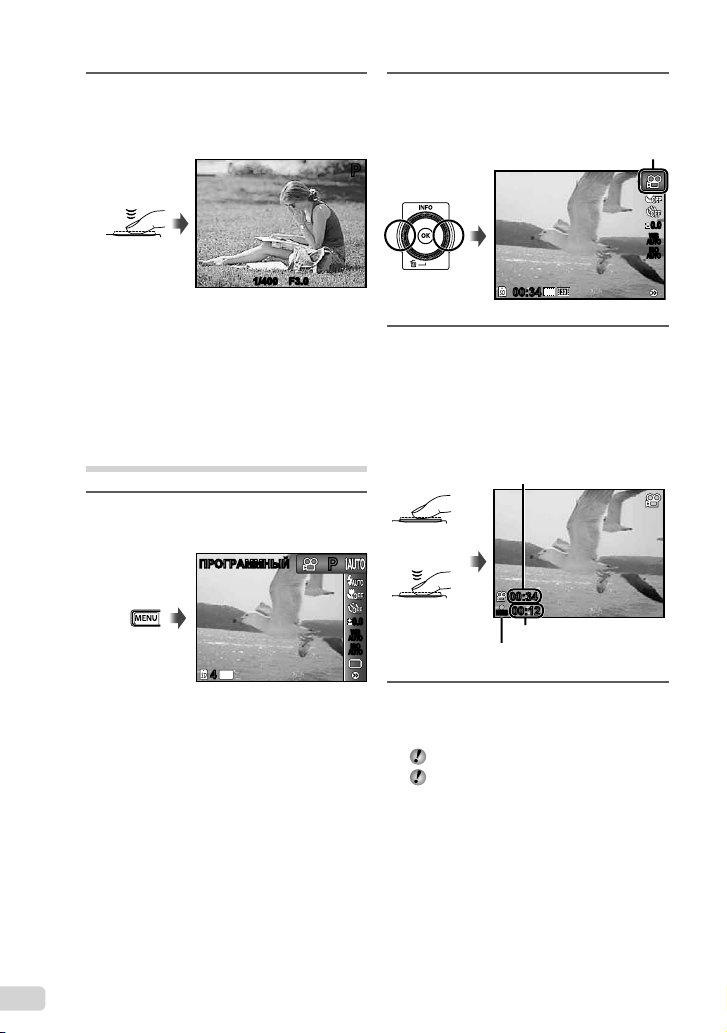
4
Для выполнения съемки плавно
нажмите кнопку спуска затвора
полностью вниз, стараясь при
этом не трясти фотокамеру.
Нажмите
полностью
1/4001/400 F3.0F3.0
Экран обзора изображений
Для просмотра снимков во время
съемки
Нажатие кнопки q позволяет
воспроизводить изображения. Чтобы
вернуться к съемке, либо нажмите
кнопку q, либо нажмите кнопку затвора
наполовину вниз.
Видеосъемка (Режим A)
1
Нажмите кнопку m, чтобы
открыть экран меню функций.
ПРОГРАММНЫЙПРОГРАММНЫЙ
14
M
44
2
Используйте HI для установки
режима съемки A и затем
нажмите кнопку A.
Индикатор режима P
PP
0.00.0
WB
AUTOWBAUTO
ISO
ISO
AUTO
AUTO
VGA
00:3400:34
3
Нажмите кнопку затвора
наполовину вниз, чтобы
выполнить фокусировку на
объект, и плавно нажмите кнопку
полностью вниз, чтобы начать
запись.
Длина непрерывной записи
(стр. 60)
Нажмите
наполовину
PP
вниз
Нажмите
0.00.0
полностью
WB
AUTOWBAUTO
ISO
ISO
AUTO
AUTO
4
Плавно нажмите кнопку
затвора полностью вниз, чтобы
остановить запись.
Звук также будет записываться.
Во время записи звука можно
использовать только цифровое
увеличение. Для видеозаписи с
оптическим увеличением установите
опцию [R] (видеозаписи) (стр. 33) в
положение [ОТКЛ.].
00:3400:34
00:34
RECREC
00:12
00:1200:12
Oставшееся время записи
Во время записи горит красным
16
RU
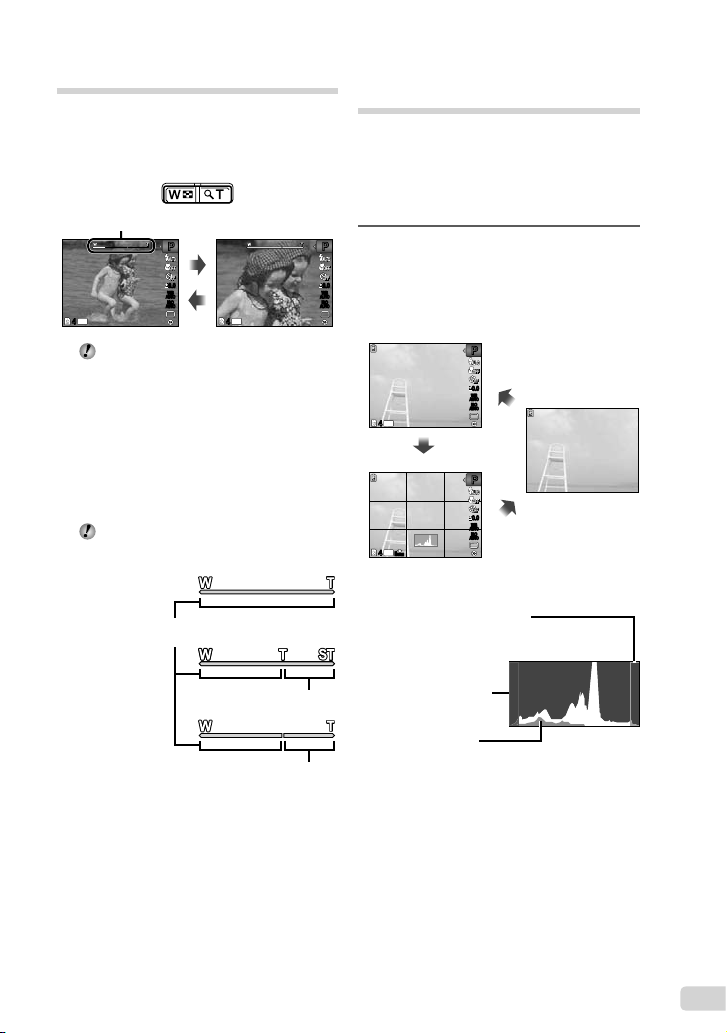
Использование увеличение
Нажатие клавиш зума регулирует диапазон
съемки.
Нажатие
широкоугольной
клавиши (W)
Полоса трансфокации
14
M
4444
Оптический зум: 7×
Цифровой зум: 5×
Съемка большего количества
фотоснимков без уменьшения
качества изображений
[ОПТИМ. ЗУМ] (стр. 33)
Съемка большего количества
фотоснимков
[ЦИФРОВОЙ ЗУМ] (стр. 33)
Появление полосы трансфокации
указывает состояние оптимального
увеличения/цифрового увеличения.
При использовании
оптического
увеличения
При использовании
оптимального
увеличения
При использовании
цифрового
увеличения
Нажатие
теле-фото
клавиши (T)
PP
0.00.0
WB
AUTOWBAUTO
ISO
ISO
AUTO
AUTO
Диапазон оптического
увеличения
14
M
Диапазон оптимального
Диапазон цифрового
увеличения
увеличения
Изменение отображения
информации о съемке
Отображение экранной информации можно
изменять для наилучшего соответствия
ситуации, например, при необходимости
четкого изображения на экране или
для получения точной композиции при
использовании отображения сетки.
1
Нажмите F (INFO).
PP
0.00.0
WB
AUTOWBAUTO
ISO
ISO
AUTO
AUTO
Отображаемая информация о съемке
●
изменяется в приведенной ниже
последовательности при каждом нажатии
кнопки. “Дисплей режима съемки” (стр. 8)
Нормальное
PP
0.00.0
WB
AUTOWBAUTO
Нет информации
ISO
ISO
AUTO
14M
44
AUTO
Подробно
PP
0.00.0
WB
AUTOWBAUTO
ISO
ISO
AUTO
14M
44
N
ORM
AUTO
Чтение гистограммы
Если пики слишком сильно
заполняют рамку, изображение
получится в основном белым.
Если пики слишком
сильно заполняют
рамку, изображение
получится в
основном черным.
Зеленая зона на
гистограмме показывает
распределение яркости
относительно центра экрана.
RU
17
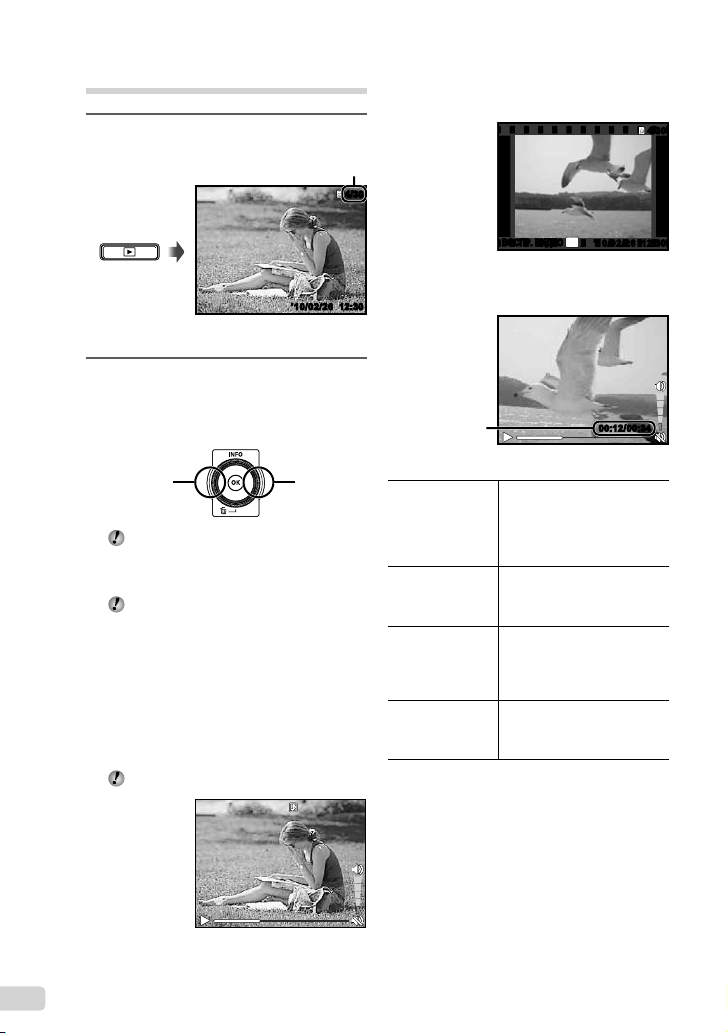
Просмотр изображений
1
Нажмите кнопку q.
Количество кадров/
Общее количество снимков
4/30
4/30
Для воспроизведения видеосъемки
Выберите видеозапись и нажмите кнопку A.
4/30
4/30
’10/02/26 12:30’10/02/26 12:30
Воспроизведение изображения
2
Поворачивайте колесико
регулятора для выбора
изображения.
Это можно выполнить, нажимая HI.
●
Показывает
предыдущий
снимок
Продолжайте поворачивать колесико
регулятора для быстрого перемещения
вперед или назад. Это можно выполнить,
удерживая HI.
Можно изменять размер отображения
снимка. “Индексный просмотр, просмотр
крупным планом и индекс события”
(стр. 19)
Показывает
следующий
снимок
Для воспроизведения звукозаписей
Для воспроизведения звука, записанного
со снимком, выберите нужный снимок и
нажмите кнопку A. На снимке, с которым
был записан со звуком, отображается
значок !.
[R] (Фотоснимки) (стр. 33, 40)
ВОСПР. ВИДЕОВОСПР. ВИДЕО
OK
Видеозапись
Операции во время
воспроизведения видеозаписи
Истекшее
время/
Полное время
записи
Приостановка и
возобновление
воспроизведения
Перемотка
вперед
Перемещение
в обратном
направлении
Регулировка
громкости
Во время воспроизведения
Чтобы приостановить
воспроизведение, нажмите
кнопку A. Во время паузы,
перемотки вперед или назад
нажмите кнопку A, чтобы
возобновить воспроизведение.
Нажмите I, чтобы перемотать
вперед. Снова нажмите I,
чтобы увеличить скорость
перемотки вперед.
Нажимайте H для перемотки
в обратном направлении.
Скорость перемотки назад
возрастает с каждым
нажатием H.
Поворачивайте колесико
регулятора или используйте
FG для регулировки
громкости.
’10/02/26 12:30’10/02/26 12:30
00:12/00:3400:12/00:34
Во время воспроизведения звука
18
RU
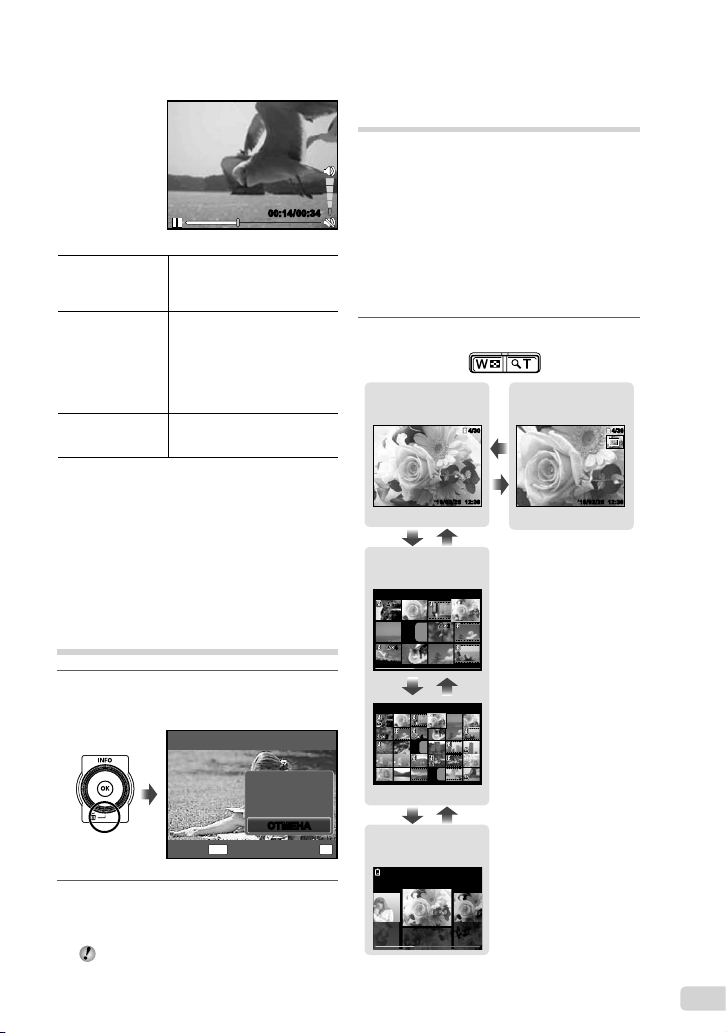
Операции во время паузы воспроизведения
00:14/00:3400:14/00:34
Во время паузы
Начало/конец
видеозаписи
Перемотка
вперед и назад
по одному кадру
Возобновление
воспроизведения
Для управления с помощью HI
*1
Нажмите I или H, чтобы выполнить перемотку
на один кадр вперед или назад за одно нажатие.
Удерживайте кнопку I или H нажатой, чтобы
перемотка вперед или назад была непрерывной.
Используйте F, чтобы
перейти к первому кадру или
нажмите G, чтобы перейти к
последнему кадру.
Поворачивайте колесико
регулятора для перемещения
вперед или назад на
один кадр. Продолжайте
поворачивать колесико
*1
регулятора для непрерывного
перемещения вперед или
назад.
Чтобы возобновить
воспроизведение, нажмите
кнопку A.
Для остановки воспроизведения
видеосъемки
Нажмите кнопку m.
Удаление изображений во
время воспроизведения
(Удаление одного снимка)
Индексный просмотр,
просмотр крупным планом и
индекс события
Индексный просмотр позволяет быстро
выбирать нужное изображение. Просмотр
крупным планом (с увеличением до 10x)
позволяет проверить детали изображения.
Для индекса события
группируются по датам съемки, и можно
показать характерное изображение для
события.
*1
Изображения с различными датами можно
сгруппировать в одинаковое событие, используя
программное обеспечение для компьютера (ib).
1
Нажмите клавиши зума.
Просмотр
одиночного
изображения
WT
Индексный
просмотр
’10/02/26
44
’10/02/26 12:30’10/02/26 12:30
2
2
*1
изображения
4/30
4/30
W
T
Крупным планом
’10/02/26
4/304/30
12:30’10/02/26 12:30
1
Откройте снимок, который вы
хотите стереть и нажмите G (
УДАЛЕНИЕ
УДАЛ.ВСЕ
ВЫБ. ФОТО
УДАЛЕНИЕ
ОТМЕНА
ОТМЕНА
MENU
2
Нажмите FG, чтобы выбрать
опцию [УДАЛЕНИЕ], и
нажмите кнопку A.
[УДА Л.ВСЕ] (стр. 39) и [ВЫБ. ФОТО]
(стр. 39) можно использовать для удаления
нескольких снимков за одну операцию.
).
D
’10/02/26
24
42
WT
WT
OK
УСТАННАЗАД
Индекс события
’10/02/26
RU
19
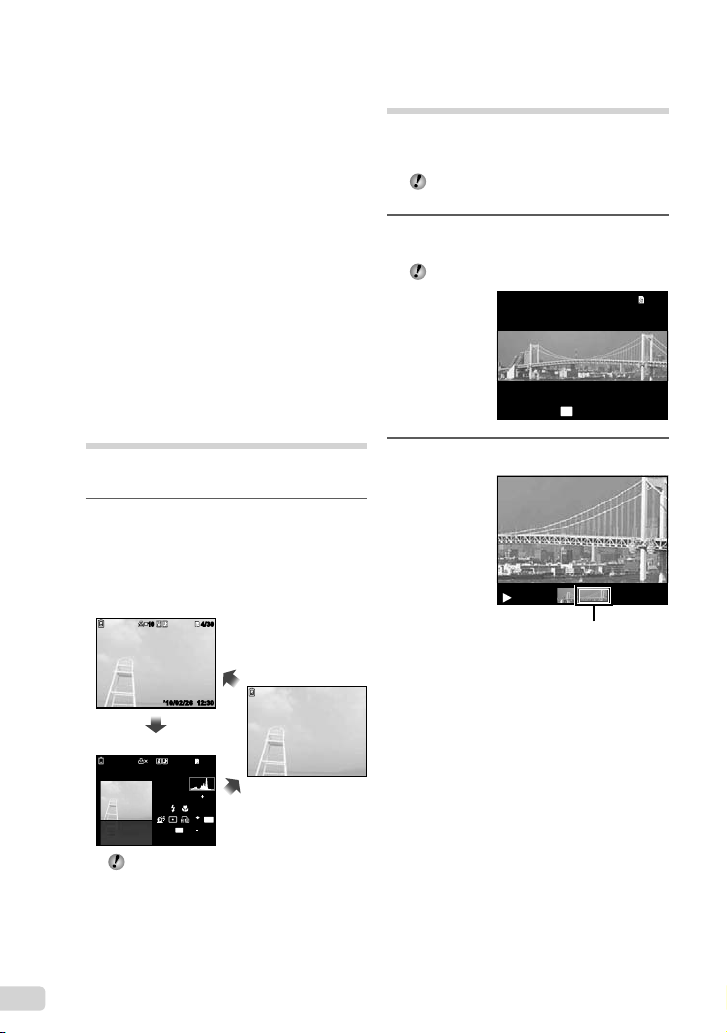
Для выбора изображения при
индексном просмотре
Используйте FGHI для выбора
изображения и нажмите кнопку A для
отображения выбранного изображения в
виде просмотра одиночного изображения.
Для прокрутки изображения при
просмотре крупным планом
Используйте FGHI для перемещения
области просмотра.
Для выбора изображения в индексе
события
Используйте HI для выбора
характерного изображения и нажмите
кнопку A. Воспроизводятся изображения
в выбранном событии.
Воспроизведение
панорамных снимков
Панорамные снимки, которые были склеены
вместе с помощью функции [АВТО] или
[РУЧНАЯ], можно прокручивать для просмотра.
“Создание панорамных изображений
(Режим p)” (стр. 24)
1
Во время воспроизведения
выберите панорамный снимок.
“Просмотр изображений” (стр. 18)
4/30
4/30
Изменение отображения
информации об
изображении
Можно изменить настройку информации о
съемке, отображаемой на экране.
1
Нажмите F (INFO).
Отображаемая информация об изображении
●
изменяется в приведенной ниже
последовательности при каждом нажатии
кнопки.
Нормальное
1010
4/30
4/30
Нет информации
’10/02/26 12:30’10/02/26 12:30
Подробно
1010
4/304/30
1/1000 F3.0 2.0
ISO
P
AUTOWBAUTO
14
M
ORM
N
FILE
100 0004
’10/02/26 12:30
“Чтение гистограммы” (стр. 17)
ПРОСМОТР
2
Нажмите кнопку A.
OK
’10/02/26 12:30’10/02/26 12:30
Текущая область просмотра
Для управления воспроизведением
панорамных снимков
Приближение/Удаление: Нажмите
кнопку A для паузы воспроизведения.
Затем нажмите клавишу зума для
увеличения/уменьшения изображения.
Направление воспроизведения:
Нажмите FGHI для паузы
воспроизведения и прокрутки
изображения в направлении нажимаемой
кнопки.
Пауза: Нажмите кнопку A.
Возобновление покадрового
просмотра: Нажмите кнопку A.
Прекращение просмотра: Нажмите
кнопку m.
20
RU
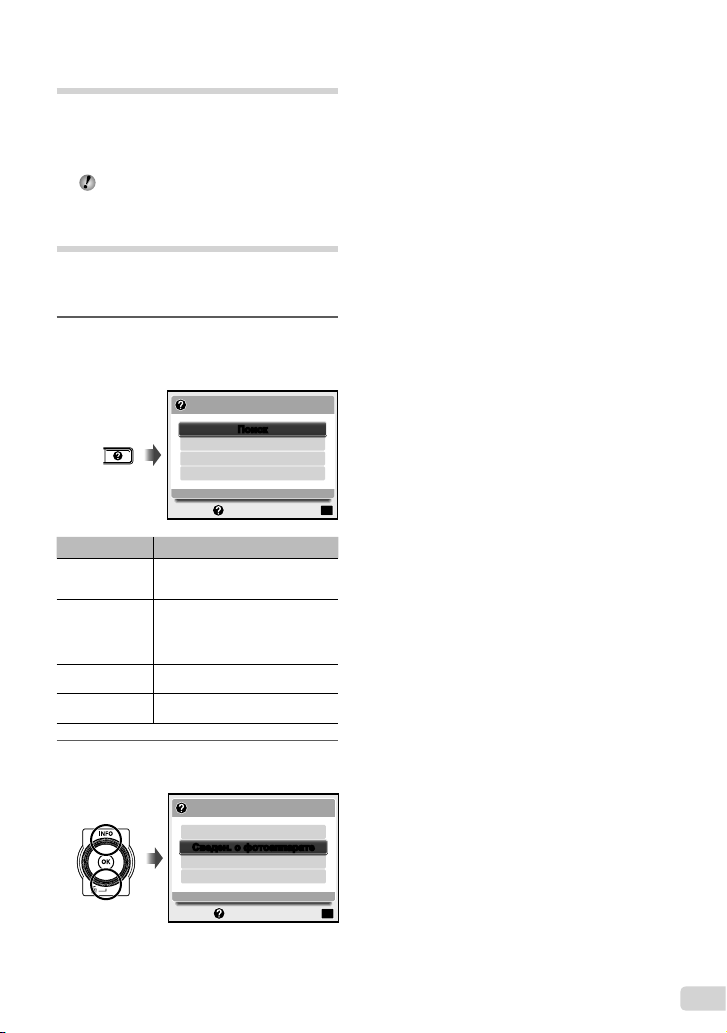
Использование подсказок по меню
Если нажать кнопку E при выполнении
настроек с использованием Воспроизведения
или меню [НАСТРОЙКА], откроется описание
выбранной опции.
“Использование меню” (стр. 4)
Использование руководства
по фотокамере
Используйте руководство по фотокамере
для поиска операций фотокамеры или для
решения проблем.
1
Нажмите кнопку E на экране
режима ожидания или экране
воспроизведения.
ВСТРОЕННАЯ ИНСТРУКЦИЯ
ПоискПоиск
Сведен. о фотоаппарате
История
Сообщение
ВЫХОД
Подменю 2 Применение
Поиск
Сведен. о
фотоаппарате
История
Сообщение
2
Используйте FG для выбора
Можно выполнять поиск функций
или операционных методов по
условию или цели съемки.
Приводится информация
относительно рекомендуемых
функций и основных
операционных методов для
фотокамеры.
Можно выполнять поиск из
истории съемки.
Можно просматривать сообщения
с фотокамеры.
нужного пункта.
ВСТРОЕННАЯ ИНСТРУКЦИЯ
Поиск
Сведен. о фотоаппаратеСведен. о фотоаппарате
История
Сообщение
ВЫХОД
Следуйте экранным инструкциям для поиска
●
нужного содержания.
УСТАН
УСТАН
OK
OK
21
RU
